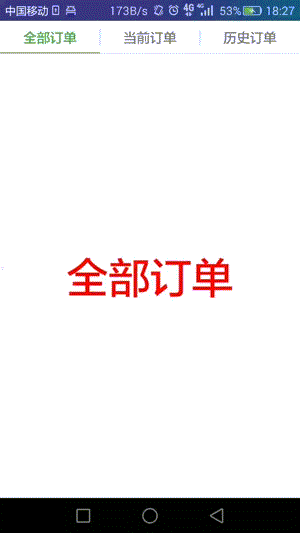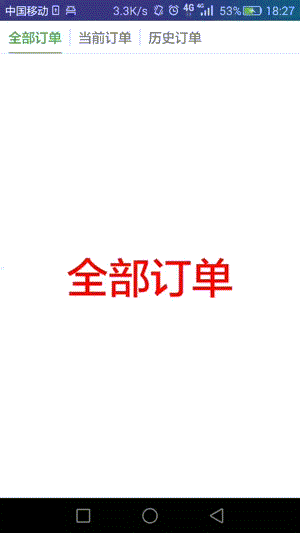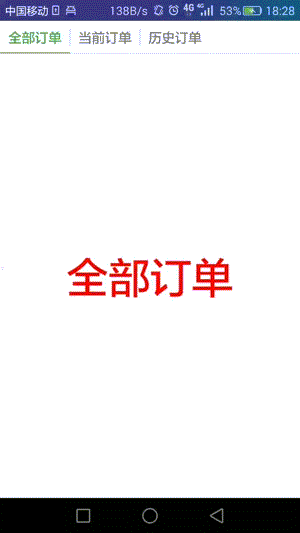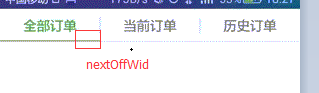项目中经常会用到类似今日头条中顶部的导航指示器,我也经常用一个类似的库PagerSlidingTabStrip,但是有时并不能小伙伴们的所有需求,所以我在这个类的基础上就所有能用到的情况做了一个简单的封装。大家知道做一个功能比较简单,但是封装好几种功能到一个类里面就需要处理的好多逻辑了,所以对于小编这种小白也是花了好久的业余时间才搞完的,希望大家能够多多支持,更希望我的绵薄之力能够帮助大家。源码和Demo已经上传到github了,欢迎大家多多fork和star。
github地址:好了废话不多说,直接上图来看下效果吧。
六种效果图
一:MODE_WEIGHT_NOEXPAND_SAME
几个标题均分宽度,不能扩展,底部导航线跟标题宽度一致
二:MODE_WEIGHT_NOEXPAND_NOSAME
几个标题均分宽度,不能扩展,底部导航线跟标题宽度不一致
三:MODE_NOWEIGHT_NOEXPAND_SAME
标题不均分宽度,不能扩展,底部导航线跟标题宽度一致
四:MODE_NOWEIGHT_NOEXPAND_NOSAME
标题不均分宽度,不能扩展,底部导航线跟标题宽度不一致
五:MODE_NOWEIGHT_EXPAND_SAME
标题不均分宽度,能扩展,底部导航线跟标题宽度一致
六:MODE_NOWEIGHT_EXPAND_NOSAME
标题不均分宽度,能扩展,底部导航线跟标题宽度不一致
使用方法
一般来说这个类是ViewPager+TabPagerIndicator+Fragment来使用的
1. 关联类库
首先,下载我上面的TabPagerIndicatorDemo,然后将里面的tabpagerindicator类库import Module到你的项目,并关联
2. xml布局
3. 代码使用
@Override public void onCreate(Bundle savedInstanceState) { super.onCreate(savedInstanceState); setContentView(R.layout.viewpager_indicator); indicator = (TabPageIndicator)findViewById(R.id.indicator); viewPager = (ViewPager)findViewById(R.id.viewPager); BasePagerAdapter adapter = new BasePagerAdapter(getSupportFragmentManager()); viewPager.setAdapter(adapter);// 设置adapter indicator.setViewPager(viewPager);// 绑定indicator setTabPagerIndicator(); } /** * 通过一些set方法,设置控件的属性 */ private void setTabPagerIndicator() { indicator.setIndicatorMode(TabPageIndicator.IndicatorMode.MODE_WEIGHT_NOEXPAND_SAME);// 设置模式,一定要先设置模式 indicator.setDividerColor(Color.parseColor("#00bbcf"));// 设置分割线的颜色 indicator.setDividerPadding(10);//设置 indicator.setIndicatorColor(Color.parseColor("#43A44b"));// 设置底部导航线的颜色 indicator.setTextColorSelected(Color.parseColor("#43A44b"));// 设置tab标题选中的颜色 indicator.setTextColor(Color.parseColor("#797979"));// 设置tab标题未被选中的颜色 indicator.setTextSize(16);// 设置字体大小 } 常用方法说明
setIndicatorMode()//设置控件的模式,上面是提到的6种模式setDividerColor()//设置两个标题之间的竖直分割线的颜色,如果不需要显示这个,设置颜色为透明即可 setDividerPadding()//设置中间竖线上下的padding值 setIndicatorColor()//设置底部导航线的颜色,就是上面演示图的绿色导航线 setIndicatorHeight()// 设置底部导航线的高度 setDividerPadding()// 设置Tab标题之间的间距 setTextColorSelected()//设置tab标题选中的颜色 setTextColor()//设置tab标题未被选中的颜色 setTextSize()//设置字体的大小 setUnderlineColor()// 设置最下面一条的横线的颜色 setUnderlineHeight()//设置最下面一条的横线的高度 setScrollOffset()// 这个方法是当选择MODE_NOWEIGHT_EXPAND_NOSAME和MODE_NOWEIGHT_EXPAND_SAME这两个模式的时候有作用 具体作用大家,可以下载Demo自己试一试
可能还有一些不是常用的方法,大家可以自己下载Demo去试试
实现步骤和原理
这里带大家简单的分析一下原理,具体的大家可以下载源码自己研究下。
-
创建TabPagerIndicator类继承HorizontalScrollView
这个主要是当顶部标题超过整个屏幕的时候,我们可以滑动它,主要是后两种模式会用到
这里会提供一些属性让我们设置,我们可以通过set方法设置 -
创建一个LinearLayout来维护容纳几个TextView标题
tabsContainer = new LinearLayout(context); tabsContainer.setOrientation(LinearLayout.HORIZONTAL); LayoutParams layoutParams = new LayoutParams(LayoutParams.MATCH_PARENT, LayoutParams.MATCH_PARENT); tabsContainer.setLayoutParams(layoutParams); addView(tabsContainer);//将这个线性布局添加到TabPagerIndicator
- 给TabPagerIndicator设置ViewPager
public void setViewPager(ViewPager pager) { this.pager = pager; if (pager.getAdapter() == null) { throw new IllegalStateException("ViewPager does not have adapter instance."); } pager.setOnPageChangeListener(pageListener); notifyDataSetChanged(); } 通过这个方法,将ViewPager和TabPagerIndicator给关联起来,并实现联动效果。拿到ViewPager的对象我们就可以获取它的adapter从而我们可以通过adapter里面的方法获取tab的标题。我们可以设置监听器,通过监听器,我们可以根据ViewPager的移动来移动我们的TabPagerIndicator。
- LinearLayout里面添加TextView
// 看看这里我们就用到了那个ViewPager的对象pager tabCount = pager.getAdapter().getCount(); for (int i = 0; i < tabCount; i++) { // 循环遍历给TextView设置文字和属性 addTextTab(i, pager.getAdapter().getPageTitle(i).toString()); } private void addTextTab(final int position, String title) { TextView tab = new TextView(getContext()); tab.setText(title); tab.setFocusable(true); tab.setGravity(Gravity.CENTER); tab.setSingleLine(); tab.setOnClickListener(new OnClickListener() { @Override public void onClick(View v) { pager.setCurrentItem(position); } }); if (isExpand && !isExpandSameLine) { // 注意这里跟我们的几种模式有关 tab.setPadding(tabPadding, 0, tabPadding, 0); } else { // 其实模式一和模式二就一个Padding和Margin的区别 wrapTabLayoutParams.setMargins(tabPadding, 0, tabPadding, 0); weightTabLayoutParams.setMargins(tabPadding, 0, tabPadding, 0); } tabsContainer.addView(tab, position, isSameLine ? wrapTabLayoutParams : weightTabLayoutParams); } - 开始onDraw里面画 这个里面主要是利用drawRect方法,画一些矩形线条
@Overrideprotected void onDraw(Canvas canvas) { super.onDraw(canvas); if (isInEditMode() || tabCount == 0) { return; } final int height = getHeight(); /** * draw底部的导航线 */ rectPaint.setColor(indicatorColor); View currentTab = tabsContainer.getChildAt(currentPosition); float currentOffWid; if (isExpand) { currentOffWid = 0; } else { currentOffWid = (currentTab.getWidth() - widths[currentPosition]) / 2; } float lineLeft = currentTab.getLeft() + currentOffWid; float lineRight = currentTab.getRight() - currentOffWid; if (currentPositionOffset > 0f && currentPosition < tabCount - 1) { View nextTab = tabsContainer.getChildAt(currentPosition + 1); float nextOffWid; //nextOffWid if (isExpand) { //如果是可扩展的,尤其是模式6,这个值必须为0 nextOffWid = 0; } else { //差值的计算,widths是一个数组,存取了几个TextView的宽度,后面具体会说 nextOffWid = (nextTab.getWidth() - widths[currentPosition + 1]) / 2; } // getLeft和getRight方法,是获取的相对于父类即LinearLayout的位置 final float nextTabLeft = nextTab.getLeft() + nextOffWid; final float nextTabRight = nextTab.getRight() - nextOffWid; // currentPositionOffset是一个0到1之间的变化值, // 在OnPageChangeListener的方法里我们可以获取到, lineLeft = (currentPositionOffset * nextTabLeft + (1f - currentPositionOffset) * lineLeft); lineRight = (currentPositionOffset * nextTabRight + (1f - currentPositionOffset) * lineRight); } //这里的这个判断是经过我多次实验得出的。。。 if (currentIndicatorMode == IndicatorMode.MODE_NOWEIGHT_NOEXPAND_NOSAME){ canvas.drawRect(lineLeft-tabPadding, height - indicatorHeight, lineRight+tabPadding, height, rectPaint); }else{ canvas.drawRect(lineLeft, height - indicatorHeight, lineRight, height, rectPaint); } /** * draw underline */ rectPaint.setColor(underlineColor); canvas.drawRect(0, height - underlineHeight, tabsContainer.getWidth(), height, rectPaint); /** * draw divider:分割线 */ dividerPaint.setColor(dividerColor); for (int i = 0; i < tabCount - 1; i++) { View tab = tabsContainer.getChildAt(i); if (!isExpandSameLine) { canvas.drawLine(tab.getRight(), dividerPadding, tab.getRight(), height - dividerPadding, dividerPaint); } else { canvas.drawLine(tab.getRight() + tabPadding, dividerPadding, tab.getRight() + tabPadding, height - dividerPadding, dividerPaint); } } } // 几个变量值得说明 /** * nextOffWid:导航线和文字宽度长的差距 * 后面我们的left+它,right-它,我们就可以实现 导航线跟文字一样长了 */
图示
- OnPageChangeListener和ScrollTo决定联动
private class PageListener implements OnPageChangeListener { @Override public void onPageScrolled(int position, float positionOffset, int positionOffsetPixels) { // positionOffset这变量的值会随着ViewPager的移动从0到1变化 currentPosition = position; currentPositionOffset = positionOffset; Log.e("shanyao", positionOffset + ""); scrollToChild(position, (int) (positionOffset * tabsContainer.getChildAt(position).getWidth())); invalidate(); } @Override public void onPageScrollStateChanged(int state) { if (state == ViewPager.SCROLL_STATE_IDLE) { scrollToChild(pager.getCurrentItem(), 0); } } @Override public void onPageSelected(int position) { //使当前item高亮 for (int i = 0; i < tabCount; i++) { View v = tabsContainer.getChildAt(i); if (v instanceof TextView) { TextView textView = (TextView) v; textView.setTextColor(i == pager.getCurrentItem() ? tabTextColorSelected : tabTextColor); } } } } private void scrollToChild(int position, int offset) { if (tabCount == 0 || offset == 0) { return; } int newScrollX = tabsContainer.getChildAt(position).getLeft() + offset; if (position > 0 || offset > 0) { newScrollX -= scrollOffset; } if (newScrollX != lastScrollX) { lastScrollX = newScrollX; scrollTo(newScrollX, 0); } }
总结
从效果图的展示,到使用,再到原理分析,我相信小伙们已经对这个库有了大致的了解,有你需要的模式,直接拿去用就行,类库很小就一个类和一个attr文件,使用起来很简单的。有能力有兴趣的可以多看看源码,自己可以根据自己的需求在完善下。第一次写开源的小项目,虽然很简单,但是我也经过了很多的设计和调试才写出来的,其中可能好多的缺陷,希望大家多多指教,我会第一时间改掉的。以后我也会带给大家一些比较实用的、比较常用的的小Demo的。希望大家能够多多支持我,去我的github上面多多star和fork,您的支持就是我最大的动力,谢谢大家。。。
github地址:
本文转载自:http://blog.csdn.net/shan_yao/article/details/51753869